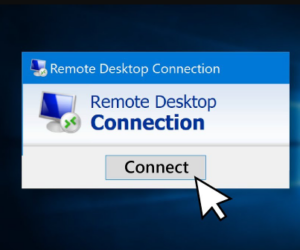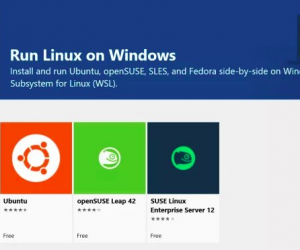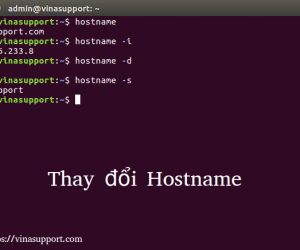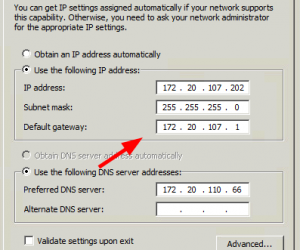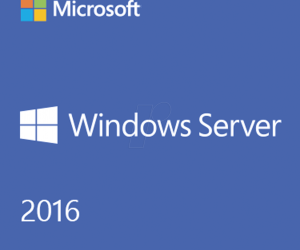Để thay đổi hostname (hay Computer name) trên Windows Server hay Windows 10, chúng ta có 2 cách là thay đổi trên Giao diện Desktop và sử dụng Command Line
Cách thay đổi hostname trên Giao diện Desktop của Windows
Từ trình quản lý [ Control Panel ] => [ System and Security ] => [ System ] => Chọn “Change Settings“.
Trên Windows Server còn có thể truy cập tới cửa sổ này theo [Server Manager] => [ Local Server ] => [ Computer name ]
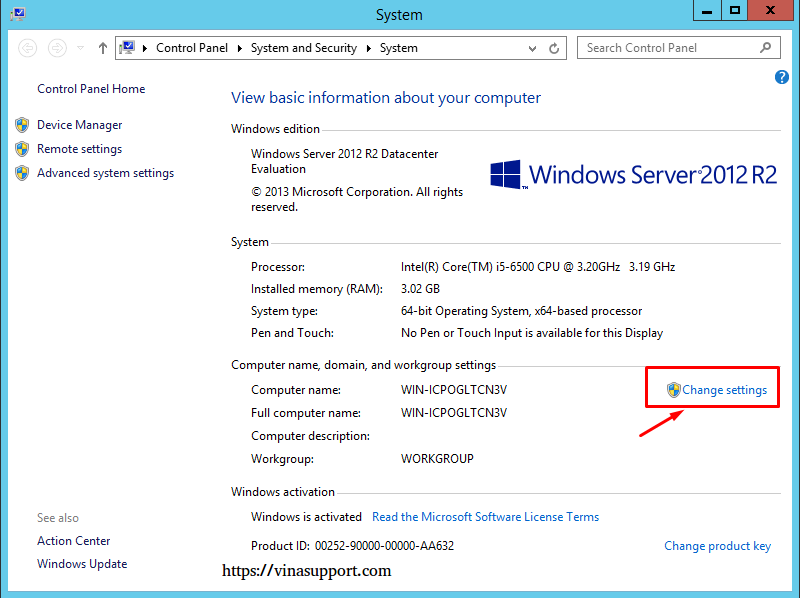
Ở cửa sổ [ System Properties ] => bấm [ Change ]
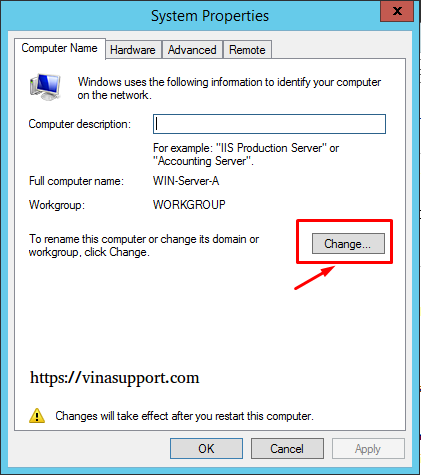
Thay đổi Computer name thành tên mà bạn mong muốn.
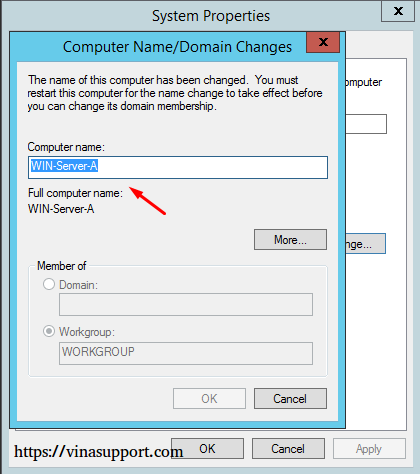
Cách thay đổi hostname sử dụng dòng lệnh command
Mở cửa sổ CMD hoặc Powershell trên Windows
– Để kiểm tra hostname hiện tại chúng ta sử dụng command sau:
hostname
– Để thay đổi hostname của hệ thống chúng ta sử dụng command sau:
netdom.exe renamecomputer <current_name> /newname:<new_name>
Với
- <current_name> là hostname hiện tại của hệ thống
- <new_name> là hostanme mới của hệ thống

Nếu các bạn sử dụng Linux, mà muốn thay đổi hostname thì có thể tham khảo bài viết sau: Thay đổi hostname trong Linux Ubuntu/Debian/Centos/Redhat
Nguồn: vinasupport.com